在Win11系统中,很多软件都不支持包含汉字的路径。安装使用这些软件会出现很多意想不到的问题,所以还是把用户名设置成英文比较安全。那么Win11家庭版怎么把用户名改成英文呢?给大家分享一下Win11家庭版用户名由中文改为英文的教程。![]() Win11 64位高级家庭版系统V2023.04点击【左上角头像】或【账号】进入【账号】设置,选择【家庭及其他用户】进入。
Win11 64位高级家庭版系统V2023.04点击【左上角头像】或【账号】进入【账号】设置,选择【家庭及其他用户】进入。
 在[添加其他用户]栏中,单击[添加帐户]。
在[添加其他用户]栏中,单击[添加帐户]。
 在打开的页面点击【我没有这个人的登录信息】。
在打开的页面点击【我没有这个人的登录信息】。
 然后单击[添加没有Microsoft帐户的用户]。
然后单击[添加没有Microsoft帐户的用户]。
 之后按照提示一步一步设置临时用户,记住密码,给用户名挑个英文名就行了。
之后按照提示一步一步设置临时用户,记住密码,给用户名挑个英文名就行了。
 设置成功。单击更改帐户类型,然后选择管理员并单击确定。
设置成功。单击更改帐户类型,然后选择管理员并单击确定。
 2,更改文件夹名称
2,更改文件夹名称
取消当前账号,关机重启,登录临时账号yy,可能需要几分钟。打开一个新桌面。输入目录C: \ User \以更改用户文件夹名称。右键单击要更改的文件夹并重命名,例如将[23169]更改为[段]。(我在这里改了)
 3,修改注册表
3,修改注册表
[win]+[r]键打开& ldquo运行& rdquo,输入regedit。
-11点确认。弹出一个对话框,点击是。
 进入注册表编辑器,找到这个目录:HKEY _本地_机器\软件\微软\ Windows NT \当前版本\配置文件列表。
进入注册表编辑器,找到这个目录:HKEY _本地_机器\软件\微软\ Windows NT \当前版本\配置文件列表。
在ProfileList子文件夹中逐一检查,并找到您在图2的步骤中记得的自己的SID。查看ProfileImagePath对应的值,在右边的数据列中查看哪个值是你要更改的名称,然后双击将其更改为你要更改的名称。这里是我改的【段】。(临时账户yy的值不需要修改,因为临时账户yy已经创建,所以有一个SID对应yy。请看清楚,不要改。)
 1在HKEY _本地_机器\软件\微软\用户管理器目录中进行相同的更改。
1在HKEY _本地_机器\软件\微软\用户管理器目录中进行相同的更改。
 4.退出临时账号,关机重启,用原账号登录。
4.退出临时账号,关机重启,用原账号登录。
5、修改环境变量
[这台电脑]-右击并选择[属性]进入[高级系统设置]。
 单击高级-环境变量。
单击高级-环境变量。
 进入[环境变量]后,选择用户变量并更改您想要更改的用户名。我的已经改成段了。(注意此时黄色框中的内容没有变化,可能还是一串数字。)
进入[环境变量]后,选择用户变量并更改您想要更改的用户名。我的已经改成段了。(注意此时黄色框中的内容没有变化,可能还是一串数字。)
 6,修改用户属性
6,修改用户属性
[win]+[r]键打开& ldquo运行& rdquo,输入
01控制用户密码2
复制代码
控制用户密码2
 小白号
小白号

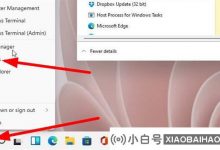













评论前必须登录!
注册